关于Microsoft Visual C++ 6.0的如何使用
1、打开Microsoft Visual C++,会出现这个弹窗,关闭它就行。
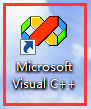

2、调整一下界面外观,找到 工具(T)>>选项(O)…>>格式 。
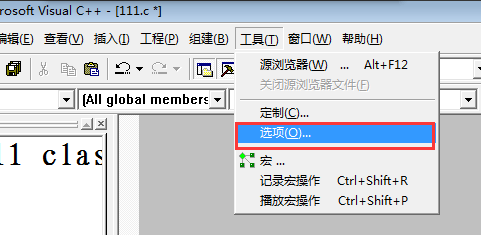
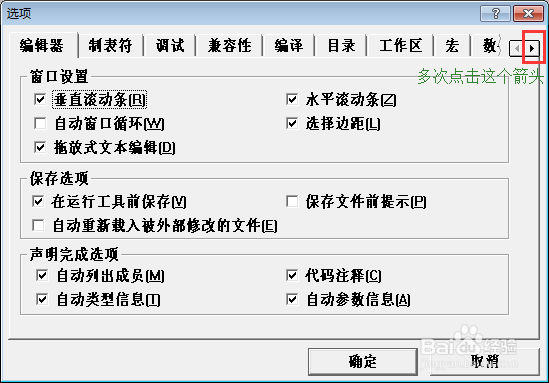
3、设置自己喜欢的字体,大小,背景颜色,将Number改成红色,String改成紫色。(不能改成绿色、黑色、白色等,因为注释的颜色就是绿色,黑色白色不便于找到,也就是不醒目),做这个事情的目的就是 要让你的编程环境更清晰、护眼。

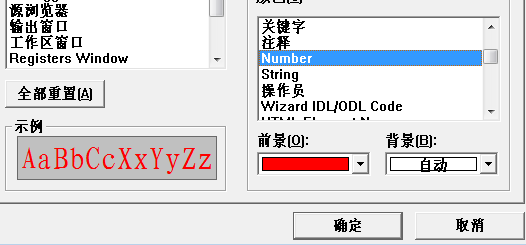
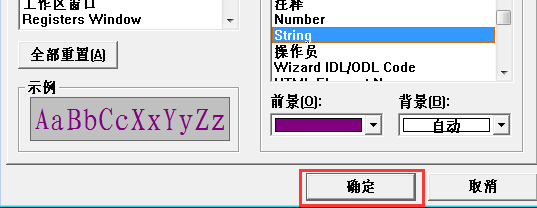
1、新建一个.c(为C语言)或.cpp(为C++语言)源文件
找到 文件>>新建>>文件,点击C++ Source File,这是一个C或C++源文件
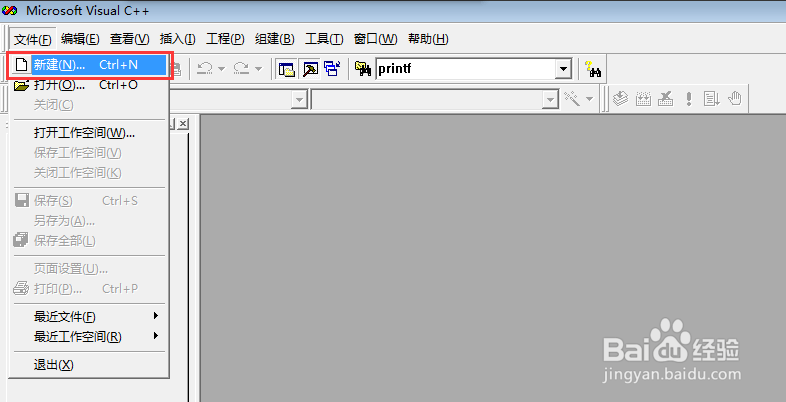
2、设置文件名称(C语言拓展名为 .c、C++语言拓展名为 .cpp)和文件地址。

3、以C语言初学者程序(hello world.c)为例,输入代码。
1.编译
点击'是'>>'是'

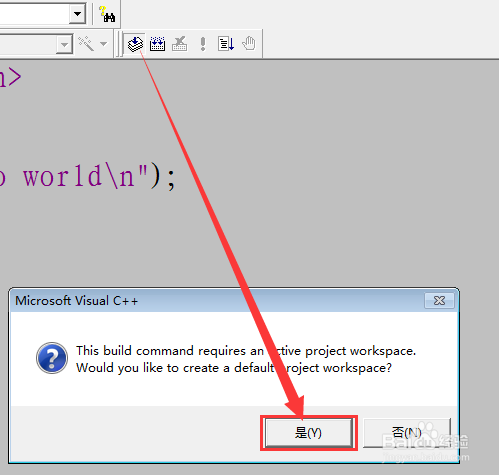
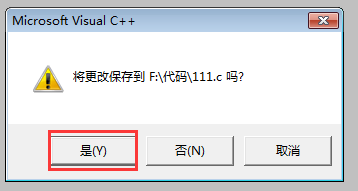
4、看看下方提示框,是否提示有错误(error)或警告(warning)
数字为0则无;若不为0,则有错误(通常是语法错误)或警告。
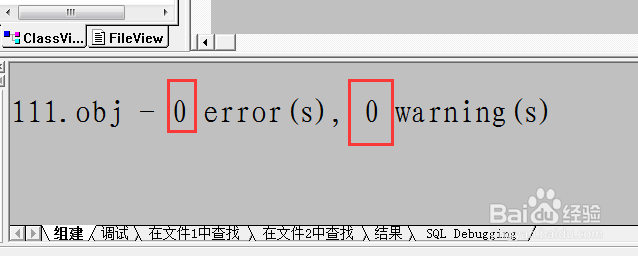
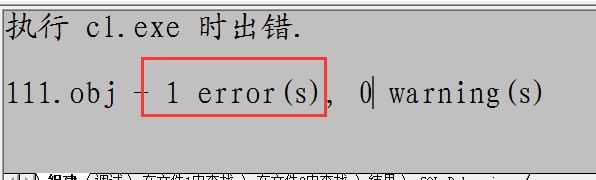
5、错误解决方法:在提示的那一行找到语法错误,如丢了一个双引号、分号等
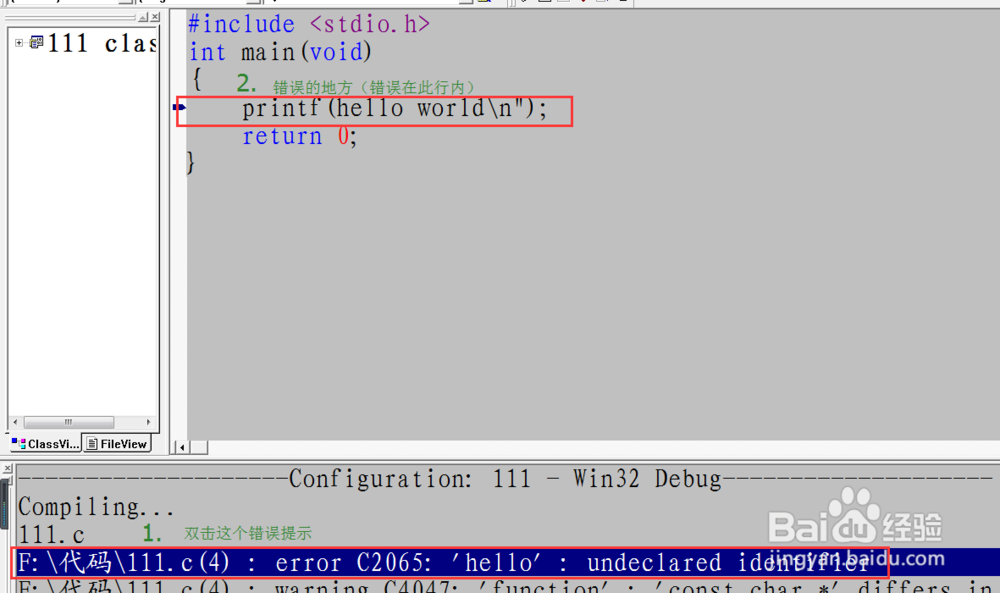
6、2.组建
3.运行
然后弹出运行结果
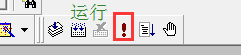

1、如果要从工作区里删除该文件(关闭该文件不实际删除该文件,而不关闭Microsoft Visual C++),参考以下步骤。
2、方法一:依次点击 FileView>>选中该文件(111 file)>>编辑 , 再点击删除
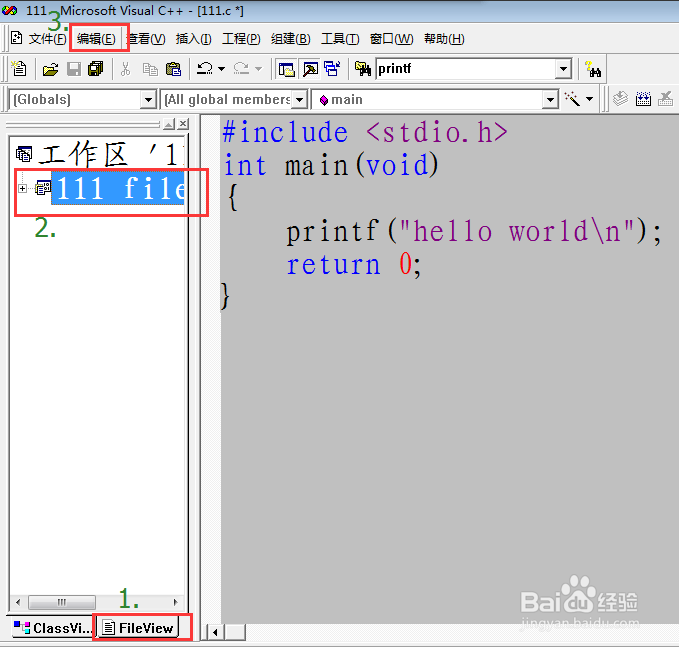

3、方法二:直接点击Delete键
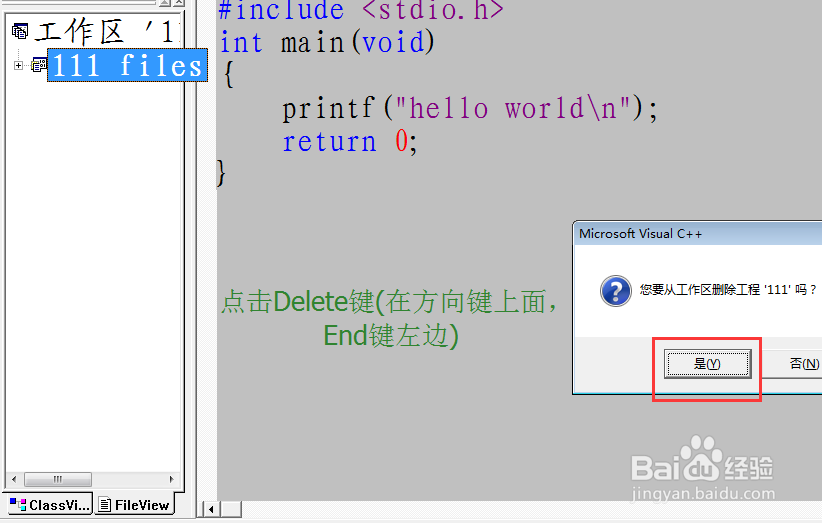
声明:本网站引用、摘录或转载内容仅供网站访问者交流或参考,不代表本站立场,如存在版权或非法内容,请联系站长删除,联系邮箱:site.kefu@qq.com。
阅读量:43
阅读量:156
阅读量:159
阅读量:153
阅读量:22